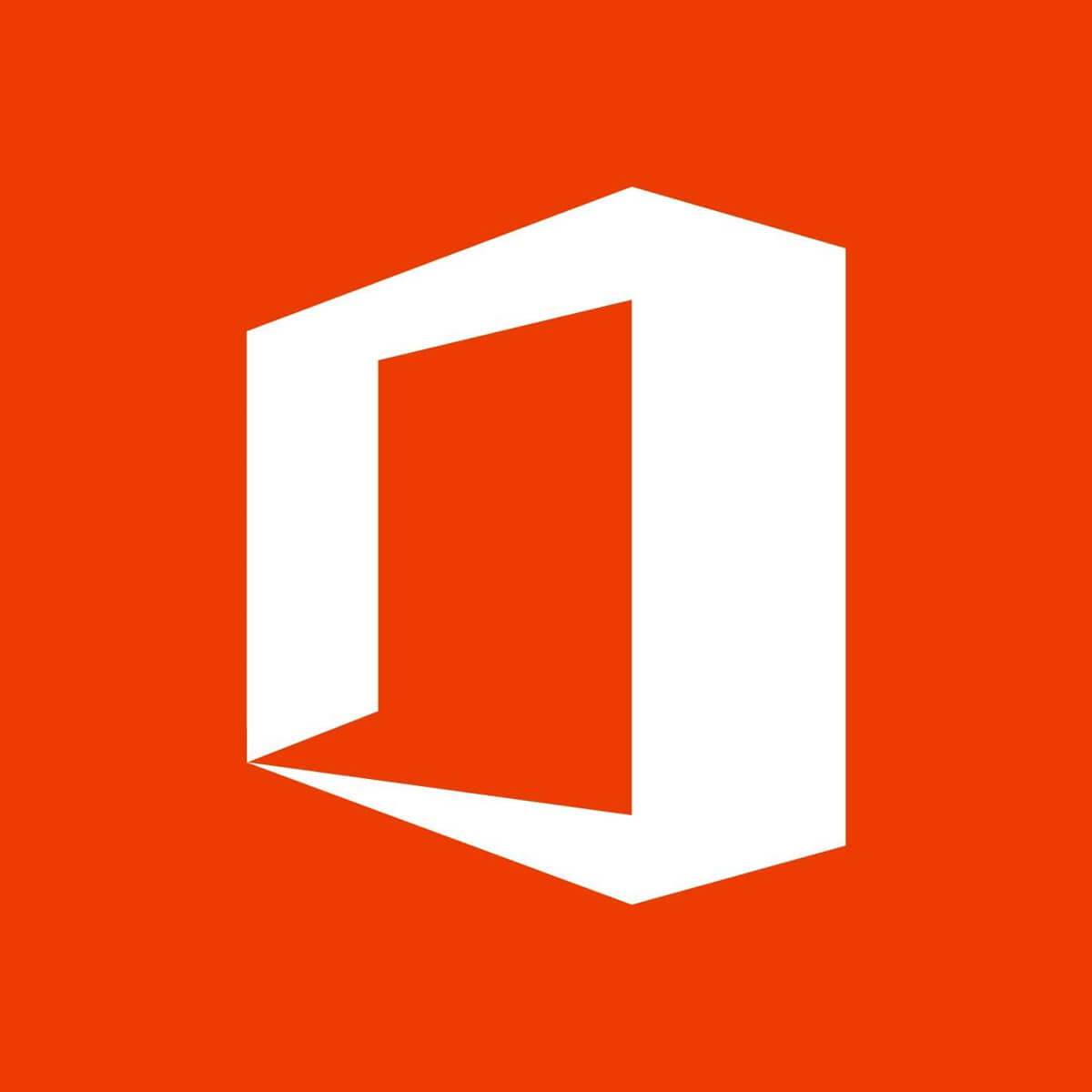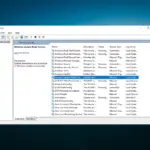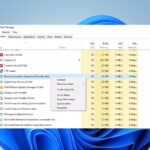- ¿Alguna vez ha querido configurar reglas de flujo de correo para su Office 365?
- Hemos creado una guía dedicada a esto para que pueda configurar sus reglas de flujo de correo a su gusto.
- El Centro de administración de Exchange dedicado le permite crear y configurar nuevas reglas en unos minutos.
¿Está intentando configurar reglas de flujo de correo para mensajes de correo electrónico externos en Office 365? Funcionan de manera similar a las reglas de la bandeja de entrada que están actualmente disponibles en Outlook.
Puede usar estas reglas de flujo de correo para buscar condiciones específicas en los mensajes que pasan por su organización. Sin embargo, la principal diferencia es que las reglas de flujo de correo actúan sobre los mensajes mientras aún están en tránsito y nunca después de que se entregue un mensaje en el buzón.
En general, la flexibilidad para implementar muchos tipos de políticas de mensajería es demasiado buena para rechazarla. Todos los mensajes que fluyen a través de su organización podrían evaluarse con respecto a las reglas de flujo de correo habilitadas en su organización.
Entonces, sigue leyendo los pasos a continuación y aprende cómo dominarlos.
¿Cómo puedo configurar reglas de flujo de correo en Office 365?
Las reglas de flujo de correo se pueden configurar fácilmente a través del Centro de administración de Exchange. A partir de ahí, puedes crear una nueva regla a tu gusto dándole un nombre y configurando sus condiciones y acciones.
1. Navegue al Centro de administración de Exchange e inicie sesión con sus credenciales.
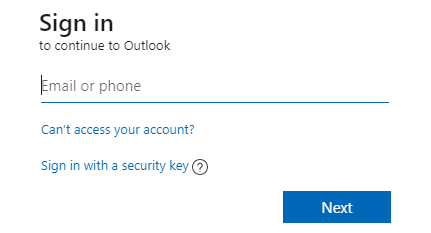
2. Ir a Flujo de correo > Reglas.
3. Ahora, haga clic en Crear una nueva regla… .
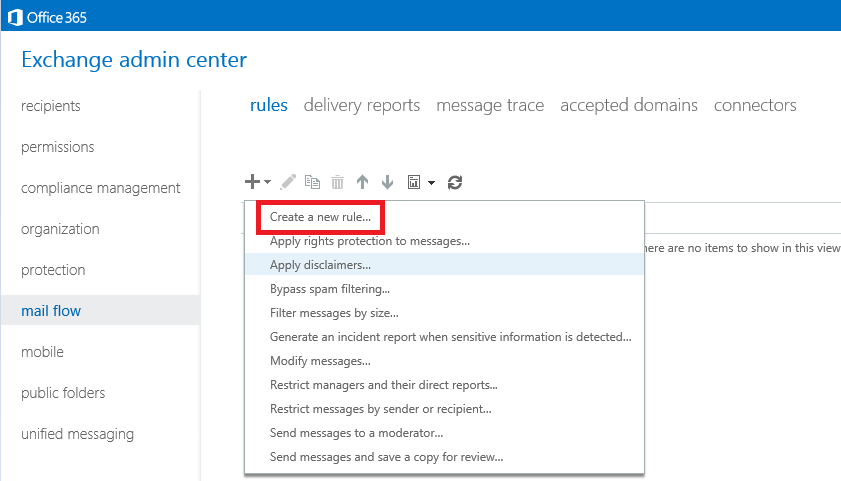
4. Ahora tiene múltiples opciones:
- Haga clic en el Añadir + icono y seleccione una plantilla para crear una regla a partir de una plantilla.
- A copiar una regla, selecciónelo. Luego, seleccione el icono de copia.
- A crear una nueva regla desde cerohaga clic en el Añadir + icono. A continuación, seleccione Crear una nueva regla.
5. En el Cuadro de diálogo Nueva reglaasigne un nombre a la regla.
6. Luego, seleccione las condiciones y acciones para esta regla:
- En Aplica esta regla si…elija una condición de la lista de condiciones disponibles.
- En Haz lo siguiente…seleccione la acción que desea que la regla realice en los mensajes que coincidan con los criterios de la lista de acciones disponibles.
- Bajo Auditar esta regla con nivel de gravedadseleccione también un nivel de gravedad para la regla.
- Establezca el modo para la regla: Hacer cumplir, Prueba con sugerencias de políticaso Probar sin consejos de política.
7. Haga clic en Mas opciones en la esquina inferior izquierda si desea agregar más condiciones o acciones, o si desea especificar excepciones.
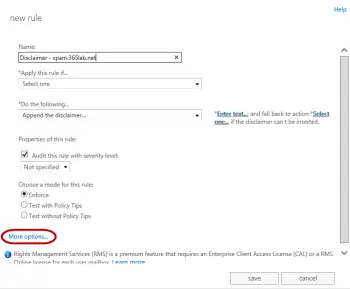
8. Finalmente, haga clic en Ahorrar y tu estas listo.
Nota: La nueva regla puede tardar hasta 30 minutos o más en aplicarse al correo electrónico.
Para asegurarse de haber creado correctamente una nueva regla de flujo de correo, ejecute el siguiente comando en Exchange Online PowerShell: Get-TransportRule «Marcar mensajes de Internet a la Dirección General de Ventas».
Dicho esto, así es como configura las reglas de flujo de correo para mensajes de correo electrónico externos en Office 365. Si aún necesita nuestra ayuda, contáctenos en cualquier momento utilizando el área de comentarios a continuación.